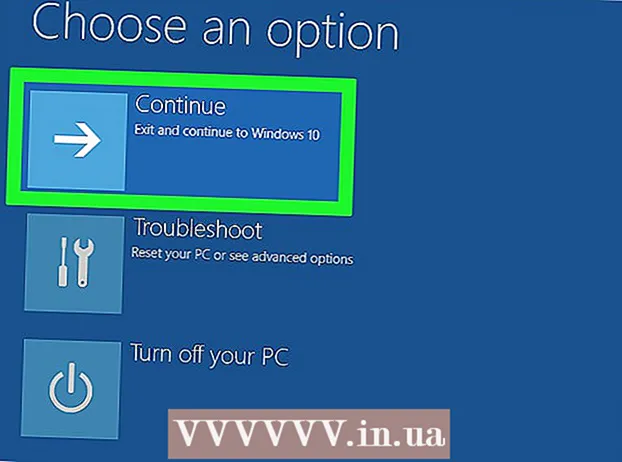Müəllif:
Helen Garcia
Yaradılış Tarixi:
17 Aprel 2021
YeniləMə Tarixi:
1 İyul 2024

MəZmun
Bu yazıda, XML faylını kompüterdəki Excel faylına necə çevirəcəyinizi göstərəcəyik.
Addımlar
Metod 1 /2: Windows
 1 Excel -i işə salın. Başlat menyusunu açın və Bütün Proqramlar> Microsoft Office> Excel düyməsini basın.
1 Excel -i işə salın. Başlat menyusunu açın və Bütün Proqramlar> Microsoft Office> Excel düyməsini basın.  2 Basın Fayl. Bu seçimi yuxarı sol küncdə tapa bilərsiniz.
2 Basın Fayl. Bu seçimi yuxarı sol küncdə tapa bilərsiniz. - Excel 2007 -də Microsoft Office loqotipi olan yuvarlaq düyməni basın.
 3 Basın Aç. Explorer pəncərəsi açılacaq.
3 Basın Aç. Explorer pəncərəsi açılacaq.  4 XML faylını iki dəfə vurun. Fayl formatından asılı olaraq, faylı açmaq üçün əlavə addımlar atmalı ola bilərsiniz:
4 XML faylını iki dəfə vurun. Fayl formatından asılı olaraq, faylı açmaq üçün əlavə addımlar atmalı ola bilərsiniz: - İdxal XML pəncərəsi görünsə, fayl ən azı bir XSLT üslub cədvəlinə istinad edir. Standart bir format seçmək üçün "Stil Vərəqi Olmadan Fayl Aç" düyməsini basın və ya üslub cədvəlinə uyğun olaraq məlumatları formatlaşdırmaq üçün "Stil Vərəqi ilə Fayl Aç" düyməsini basın.
- Açıq XML pəncərəsi görünsə, Yalnız Oxunan Kitab olaraq klikləyin.
 5 Menyu açın Fayl.
5 Menyu açın Fayl. 6 Basın Kimi saxla.
6 Basın Kimi saxla. 7 Dosyanı saxlamaq istədiyiniz qovluğa gedin.
7 Dosyanı saxlamaq istədiyiniz qovluğa gedin. 8 Zəhmət olmasa seçin Excel iş dəftəri Fayl Növü menyusunda.
8 Zəhmət olmasa seçin Excel iş dəftəri Fayl Növü menyusunda. 9 Basın Yadda saxla. XML faylı Excel faylına çevriləcək.
9 Basın Yadda saxla. XML faylı Excel faylına çevriləcək.
Metod 2 /2: macOS
- 1 Excel -i işə salın. Proqramlar qovluğunda yerləşir.
- MacOS üçün Excel, XML məlumatlarını başqa bir fayldan idxal etməyə icazə vermir, ancaq orada bir XML faylını aça bilərsiniz.
- 2 Menyu açın Fayl. Ekranın yuxarısında tapa bilərsiniz.
- 3 Basın Aç. Axtarıcı pəncərəsi açılacaq.
- 4 XML faylını seçin. Bunu etmək üçün bu faylın olduğu qovluğa gedin və üzərinə vurun.
- 5 Basın tamam. XML faylı Excel -də açılacaq.
- 6Menyu açın Fayl.
- 7Basın Kimi saxla.
- 8Fayl üçün bir ad daxil edin.
- 9Zəhmət olmasa seçin .CSV Fayl Növü menyusunda.
- 10 Basın Yadda saxla. XML faylı CSV formatında saxlanacaq.